Sécuriser votre Samsung Galaxy avec la protection d’appareil Google

En cas de perte ou de vol de votre téléphone ou tablette Samsung Galaxy, la protection d’appareil Google permet de sécuriser vos données. Elle empêche les réinitialisations aux paramètres d’usine non autorisées en vérifiant votre identité via votre compte Google avant d’autoriser l’accès et la configuration initiale. Cette fonctionnalité ajoute ainsi une couche de sécurité essentielle.
Remarque : Bien que les conseils de ce guide soient universellement applicables, ils ont été spécialement adaptés pour nos clients canadiens.
Lorsque vous connectez votre téléphone ou tablette Samsung Galaxy à votre compte Google et que vous configurez un verrouillage d’écran (modèle, mot de passe ou code NIP), la protection d’appareil Google s’active automatiquement. Si quelqu’un tente d’effectuer une réinitialisation aux paramètres d’usine sans votre autorisation, l’appareil exigera le nom d’utilisateur et le mot de passe du compte Google utilisé le plus récemment. Sans cette vérification, l’appareil reste verrouillé et inutilisable par quiconque.


Si votre téléphone ou tablette Samsung Galaxy est réinitialisé via le menu spécial de récupération, Google vous demandera de vous connecter avec le compte Google précédemment associé à l’appareil. Il vous suffira alors de saisir votre nom d’utilisateur et votre mot de passe habituels pour vérifier votre identité et finaliser la configuration initiale.

En cas de difficulté, voici quelques solutions possibles qui pourraient vous aider :
- Visitez un centre d’assistance Samsung : Apportez votre appareil et une preuve d’achat valide dans un centre d’assistance Samsung autorisé pour obtenir de l’aide pour déverrouiller votre Samsung Galaxy.
- Une ancienne méthode de verrouillage d’écran peut être requise : Selon la version d’Android installée sur votre Samsung Galaxy, il est possible que l’on vous demande de saisir l’ancienne méthode de verrouillage d’écran (code NIP, modèle ou mot de passe) avant de poursuivre la configuration initiale de l’appareil.
- Réinitialisation de votre mot de passe Google : Si vous avez oublié votre mot de passe, vous pouvez le modifier ou le réinitialiser. Notez que, pour des raisons de sécurité, Google peut imposer un délai d’attente de 24 heures avant que le nouveau mot de passe puisse être utilisé pour déverrouiller l’appareil.
- Utiliser le service Localiser mon appareil de Google : Si vous ne vous souvenez pas du compte Google initialement configuré sur votre Samsung Galaxy, rendez-vous depuis un autre appareil sur la page Web du service Localiser mon appareil pour consulter la liste des appareils associés à votre compte Google.
Pour éviter que la protection d’appareil Google ne se déclenche, il est recommandé d’effectuer la réinitialisation d’usine directement depuis le menu des paramètres de votre appareil mobile. En revanche, si vous procédez à une réinitialisation à partir du menu de récupération (Recovery mode), le système exigera une connexion au compte Google précédemment associé, ainsi que son mot de passe, pour déverrouiller l’appareil.
Important :
- Avant de procéder à une réinitialisation d’usine, pensez à sauvegarder toutes vos données importantes, car celles-ci pourraient être définitivement perdues.
- Si vous avez chiffré votre carte microSD, il est crucial de la déchiffrer avant la réinitialisation. Dans le cas contraire, l’appareil pourrait ne plus être en mesure de lire son contenu après la réinitialisation. Pour déchiffrer la carte, ouvrez Paramètres, recherchez Déchiffrer la carte SD, puis suivez les instructions s’affichant à l’écran.
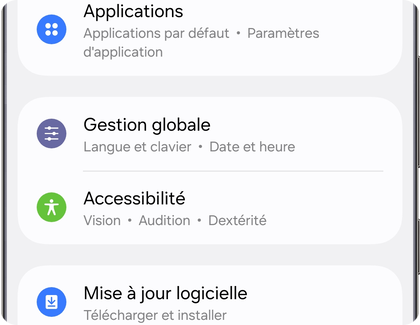
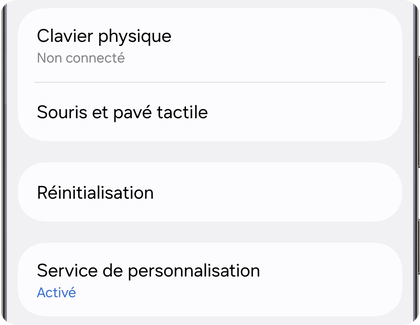
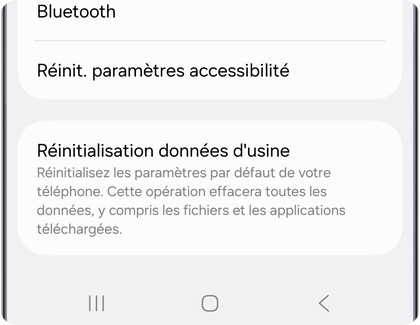
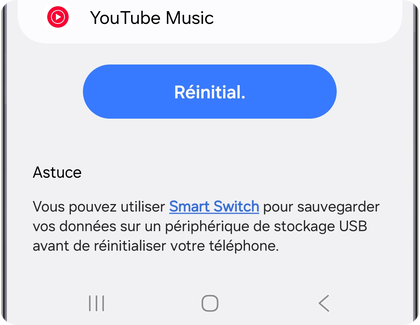
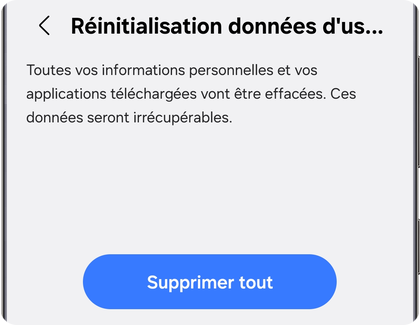
Remarque : Si vous rencontrez des difficultés pour réinitialiser votre appareil ou compléter la configuration initiale en raison des identifiants de compte utilisés précédemment, veuillez contacter notre centre d'assistance pour obtenir de l’aide.
Merci pour votre avis
Veuillez répondre à toutes questions.
RC01_Static Content : This text is only displayed on the editor page
RC01_Static Content : This text is only displayed on the editor page
